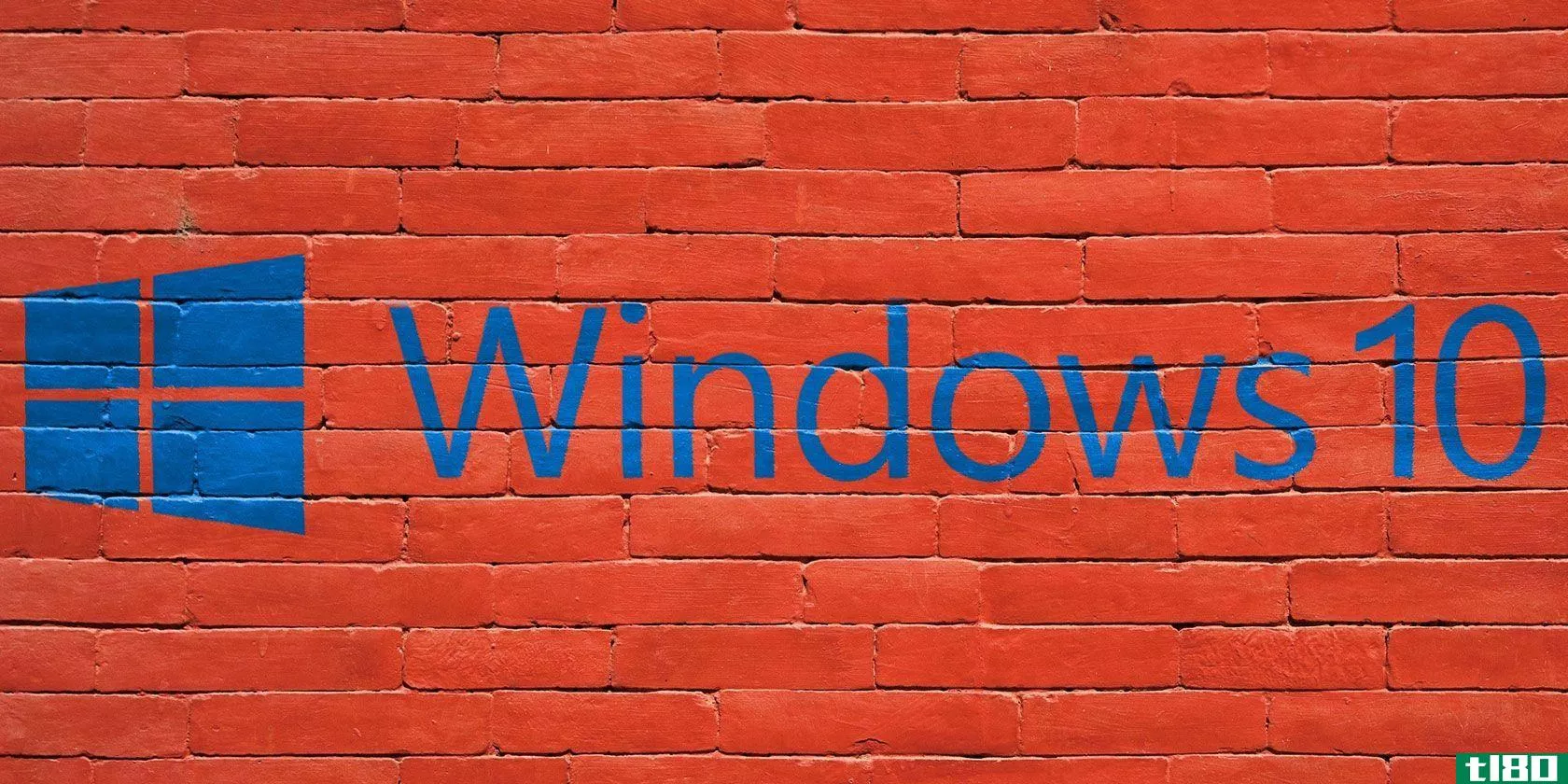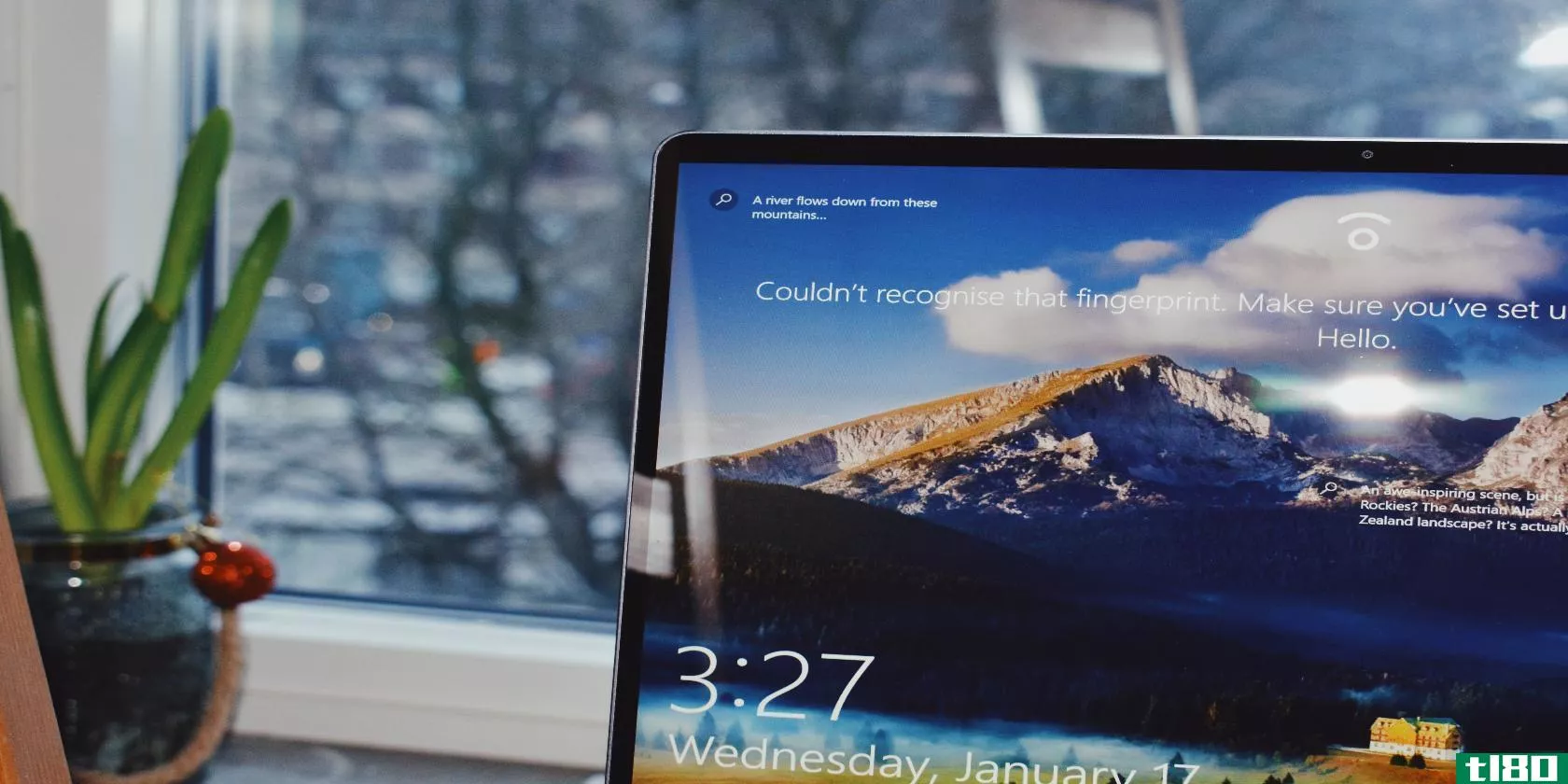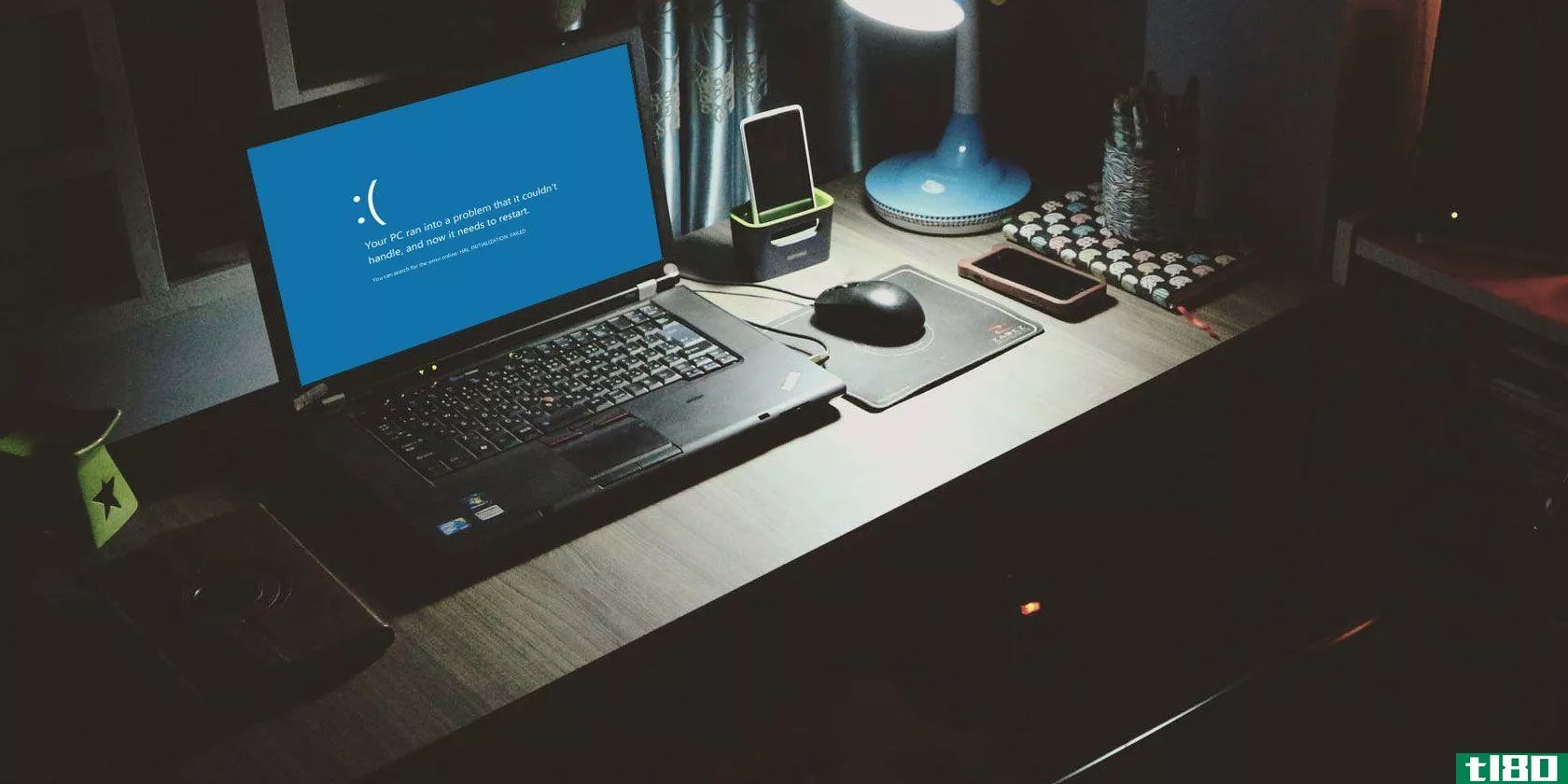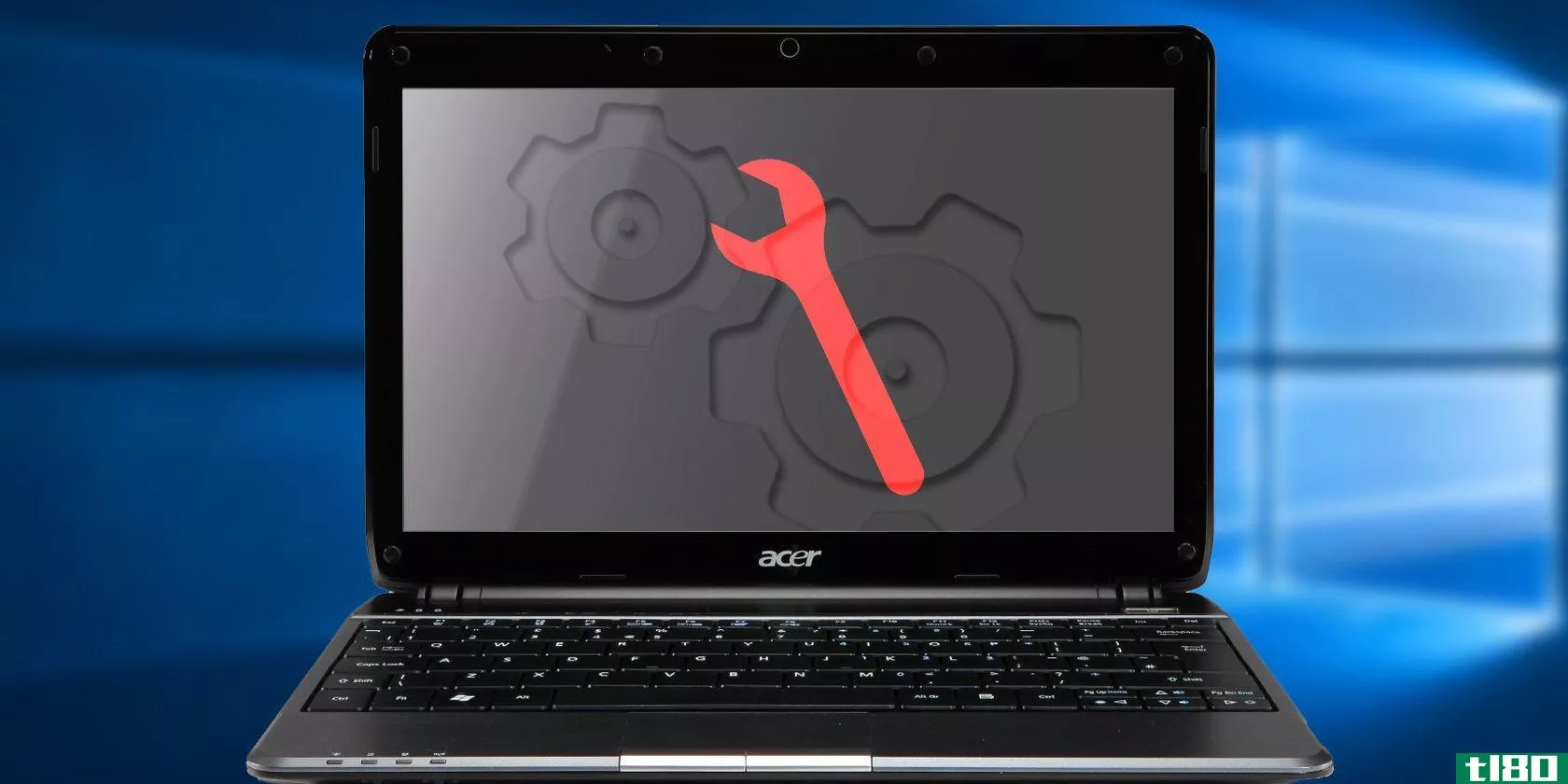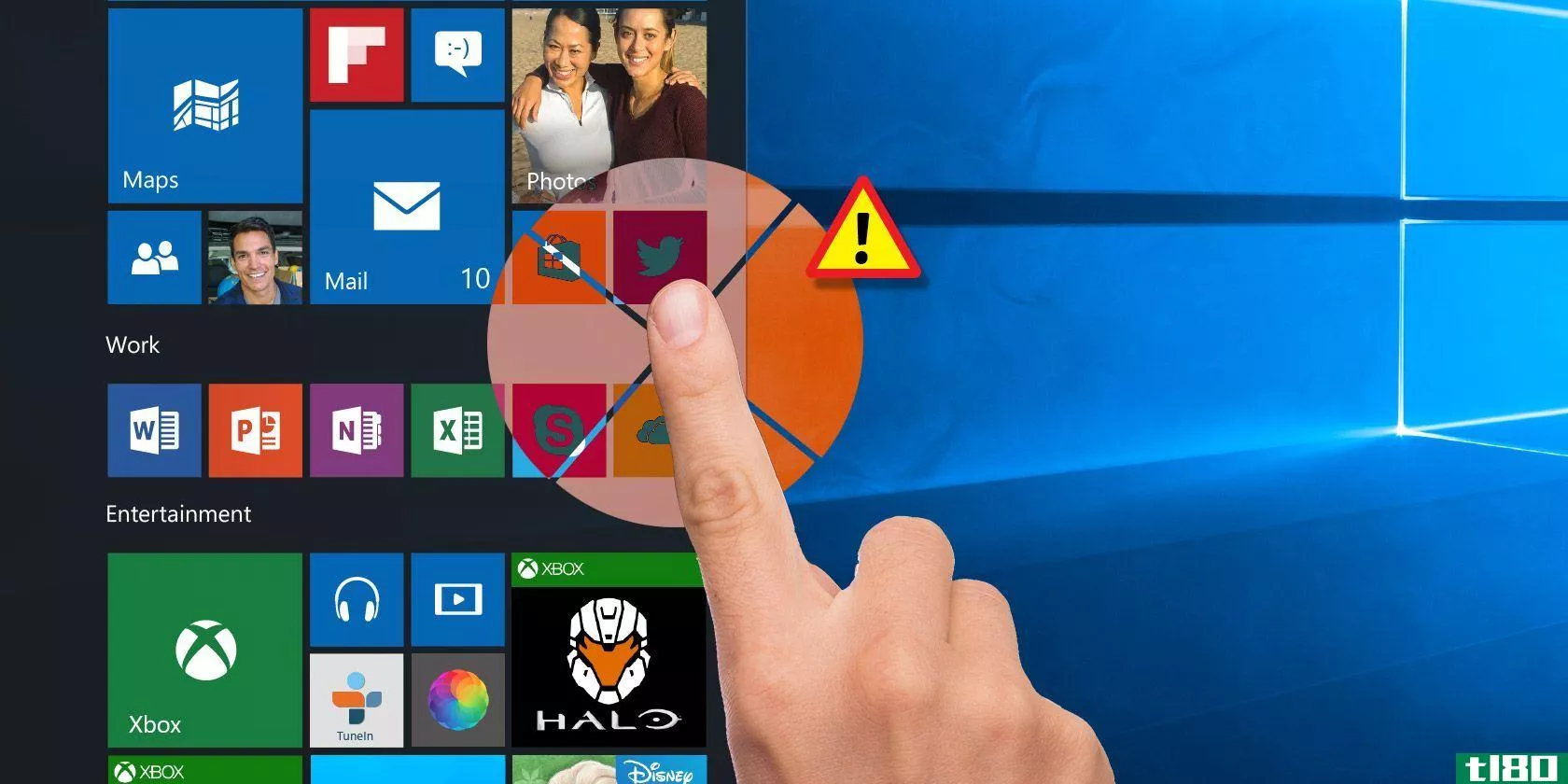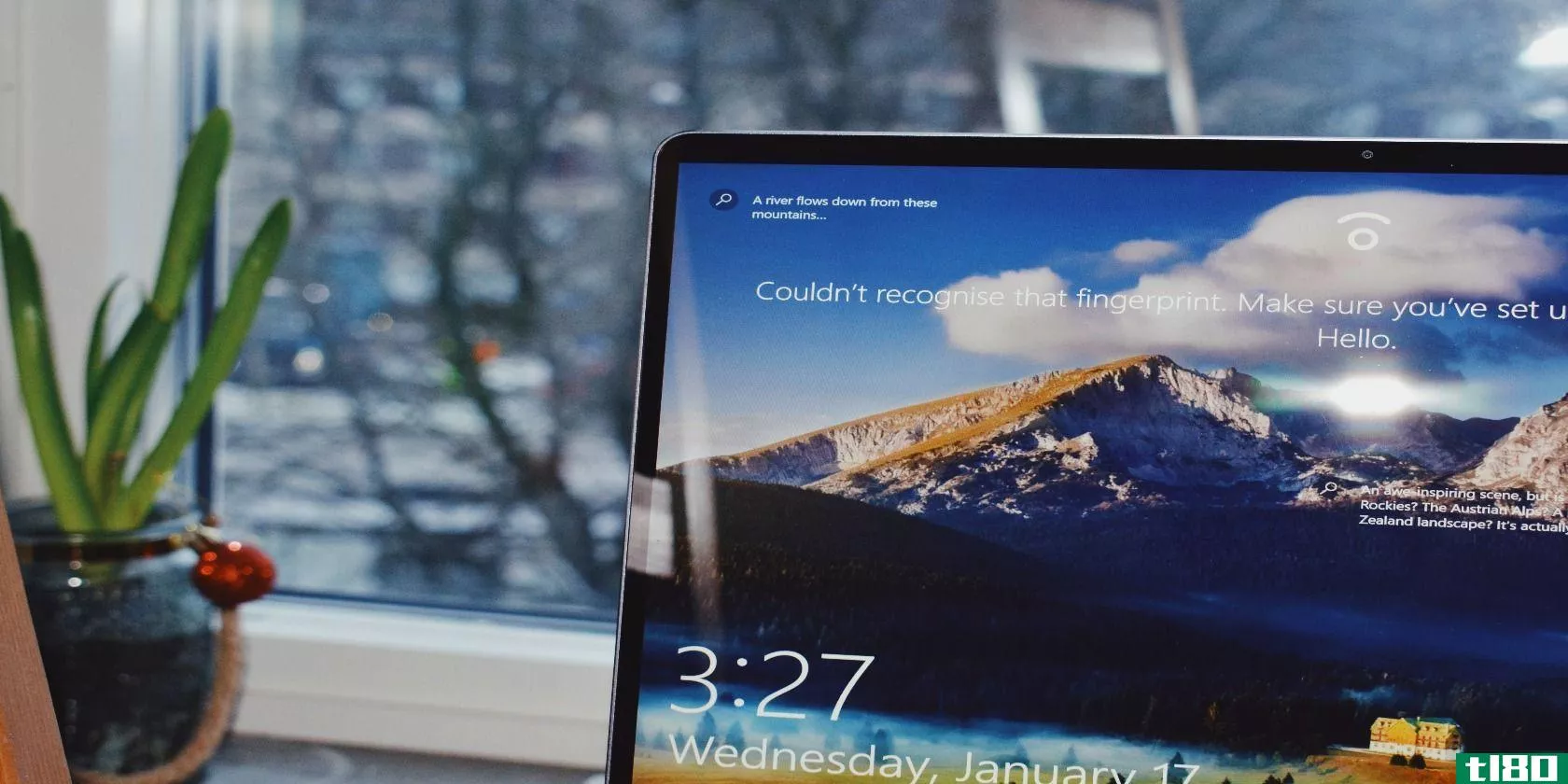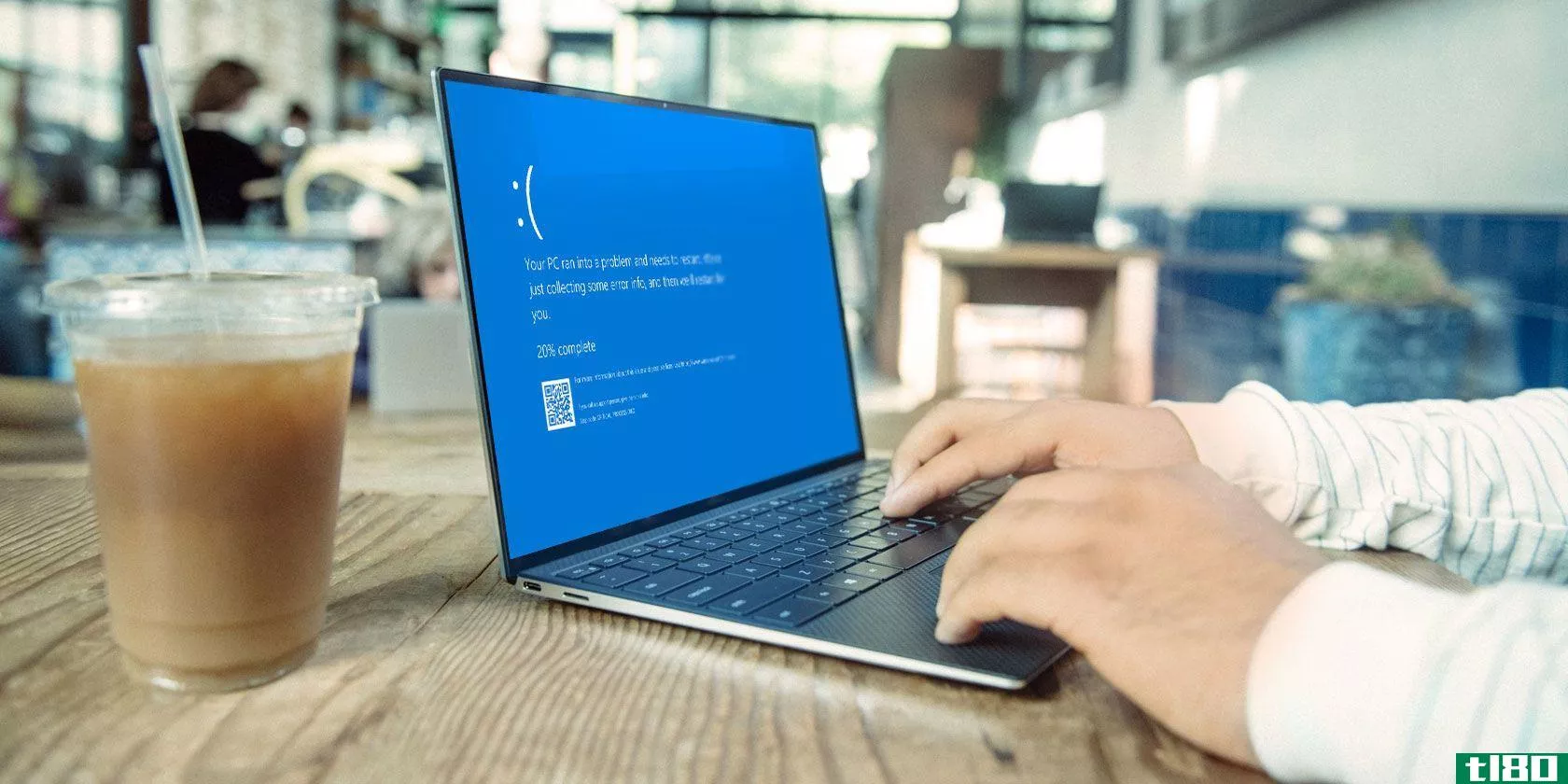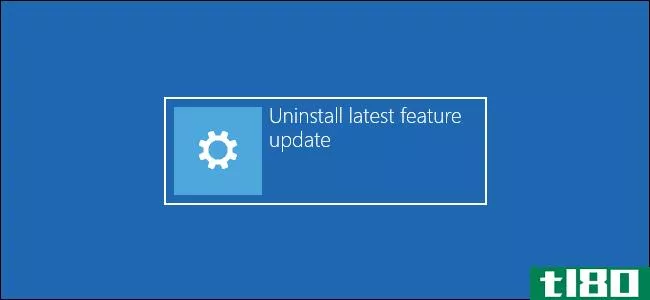如果您的电脑无法启动,请卸载此windows 10更新

根据大量的用户bug报告,windows10更新KB4535996有几个严重的错误,使得一些用户无法使用他们的电脑。具有讽刺意味的是(尽管可以预见)发布这个补丁是为了修复今年早些时候的另一个更新中引入的bug。
迄今为止报告的最严重的错误包括:
- 启动时间慢和失速。
- 系统突然冻结和崩溃。
- 无法安装程序和更新。
- 程序崩溃,尤其是签名工具应用程序
- 游戏的图形性能降低。
- 在登录和其他随机时间出现死亡错误的蓝屏。
这个更新从2月27日起就可以使用了,但是它是一个可选的更新,所以不是所有的windows10用户都安装了它。如果你还没有安装,你可能想看看是否可以尽可能长时间地延迟更新Windows。
如果您已经安装了更新并且遇到了上面提到的任何错误,那么停止或防止这些问题的唯一方法就是卸载这个充满错误的更新。微软还没有发布一个修复程序,即使他们最终发布了,也可能会导致更多的bug。
如何卸载windows 10 update kb4535996
- 打开“开始”菜单,然后单击“齿轮形状设置”图标。
- 转到更新(&A);安全性>;查看更新历史记录>;卸载更新。
- 使用搜索框查找“Windows 10 update KB4535996”
- 突出显示更新,然后单击列表顶部的“卸载”按钮。
- 点击“是”确认。
- 等待进程完成。如果出现提示,请重新启动电脑。
如果您的电脑由于错误更新而无法成功启动,您可以通过不断尝试启动来强制Windows 10以安全模式加载,直到您看到启动到安全模式的选项。正如Microsoft所描述的:
- Hold down the power button for 10 seconds to turn off your device.
- Press the power button again to turn on your device.
- On the first sign that Windows has started (for example, some devices show the manufacturer’s logo when restarting) hold down the power button for 10 seconds to turn off your device.
- Press the power button again to turn on your device.
- When Windows restarts, hold down the power button for 10 seconds to turn off your device.
- Press the power button again to turn on your device.
- Allow your device to fully restart. You will enter winRE.
进入后,按上述步骤卸载KB4535996。如果您需要进一步的帮助,请务必参阅我们的指南以撤消和阻止Windows更新。
- 发表于 2021-05-13 04:04
- 阅读 ( 119 )
- 分类:IT
你可能感兴趣的文章
最新的windows10更新打破了一些用户的“文件历史”
... 如果您已经安装了Windows 2021年2月10日更新,并且遇到了问题,尤其是文件历史记录问题,那么您并不孤单。许多其他用户也遇到了这些问题,我们都在等待微软承认这一点...
- 发布于 2021-03-10 21:10
- 阅读 ( 253 )
4种方法修复“没有足够的磁盘空间用于Windows10更新”错误
... 如果您没有足够的磁盘空间,您将看到一条弹出消息,内容为:Windows需要更多空间。这不应阻止您更新Windows 10 PC。我们将向您展示如何解决此问题。 ...
- 发布于 2021-03-11 00:03
- 阅读 ( 358 )
Windows10中7种修复缓慢启动时间的方法
... 如果您没有看到这里的快速启动,您没有启用休眠,因此它不会出现。要启用休眠,请打开管理员命令提示符或PowerShell窗口。您可以通过右键单击开始按钮或单击Win+X并选...
- 发布于 2021-03-11 02:02
- 阅读 ( 270 )
如何修复windows中未找到vcruntime140 dll错误
... 但如果遇到vcruntime140.dll错误,请不要灰心,因为我们支持您。下面是修复vcruntime140.dll找不到错误的前八种方法。 ...
- 发布于 2021-03-11 09:56
- 阅读 ( 267 )
如何修复windows10:初学者常见问题解答
... 打开“设置”应用程序(如果愿意,请使用Windows键+I快捷方式)。 选择应用程序。 在“应用程序和功能”选项卡上,您将看到所有已安装程序的列表。单击其中一个...
- 发布于 2021-03-12 01:54
- 阅读 ( 328 )
如何修复Windows10中意外的存储异常错误
...码错误)是令人沮丧的。尤其是当你不了解问题的时候。如果错误名为“意外存储异常”,我们可以提供帮助。 ...
- 发布于 2021-03-17 19:52
- 阅读 ( 260 )
windows 10中的关键进程死机?如何修复此停止码
... 如果您仍然遇到错误,那么是时候转到部署映像和****(DISM)工具了。它将修复损坏的系统映像。 ...
- 发布于 2021-03-18 07:39
- 阅读 ( 405 )
如何修复windows10上的屏幕闪烁
如果你的windows10屏幕一直在闪烁,很可能是因为你安装了一个麻烦的应用程序或者一个不合适的显示驱动程序。是时候解决那个恼人的屏幕闪光了。 ...
- 发布于 2021-03-18 08:23
- 阅读 ( 386 )
如何修复windows 10触摸屏不工作
... 大多数问题是由驱动程序不兼容引起的。如果在从以前的操作系统升级到windows10的过程中,触摸屏停止工作,则更可能出现这种情况。我们将介绍这一点,以及许多其他故障排除技巧。 ...
- 发布于 2021-03-22 14:15
- 阅读 ( 265 )